5.2 Formatvorlagen
Bei umfangreichen Textdokumenten empfielt es sich, Formatvorlagen zu verwenden. Mit Formatvorlagen lassen sich die Formatierungen für bestimmte Textbereiche im Vorfeld festlegen und – nach vorheriger Auswahl des Textes – per Mausklick einem Textbereich innerhalb einer Zeile oder Satzes, einem Absatz oder einer Tabelle sehr schnell zuweisen. Man spart dabei enorm viel Zeit, weil die Formatierung für die einzelnen Textteile nicht jedes Mal umständlich über die einzelnen Formatierungsmenüs (Zeichen- und Absatzformatierung, Rahmenlinien usw.) erfolgen muss. Die Grundlagen für das Erstellen neuer und Ändern bestehender (System-)Formatvorlagen werden im DEKO-Unterricht vermittelt.
Die Formatvorlagen werden in Word angezeigt, wenn die folgende Tastenkombination eingegeben …
| Formatvorlagen-Liste anzeigen |
oder im Menüband auf der Registerkarte „Start“➜ Gruppe „Formatvorlagen“ auf das rot eingekreiste kleine Startfeld (Bild 5-1) geklickt wird.

Bild 5‑1: Startfeld für Dialogfeld Formatvorlagen, rechts neben dem Schnellformatvorlagen-Katalog
Damit die eigenen Formatvorlagen zu Beginn der recht langen Liste auftauchen, wird jeweils das Hashtag # (Raute, Doppelkreuz) vor die Namen der Formatvorlagen gesetzt. Drei System-Formatvorlagen sind für die Überschriften vorgesehen (Überschrift 1 bis 3). Die Namen dieser drei Formatvorlagen sollten nicht geändert werden, da WORD standardmäßig auf diese zugreift, wenn automatisiert das Inhaltsverzeichnis erstellt wird.
In der Dokumentvorlage „Projektdokumentation.dotm“ befinden sich sechs eigene Formatvorlagen (# Alpha-List, # Bildunterschrift, # Fließtext, # Inhaltsverzeichnis, # Num-List und # Punkt-List).
Fünf der Word System-Formatvorlagen wurden geändert (Überschrift 1, Überschrift 2, Überschrift 3, Abbildungsverzeichnis und Hyperlink).
Sollten in der Formatvorlagen-Liste sehr viele Formatvorlagen erscheinen, kann am unteren Fensterende dieser Liste rechts unter Optionen … festgelegt werden, dass nur die Formatvorlagen „Im aktuellen Dokument“ angezeigt werden und eine alphabethische Listensortierung vorgenommen wird (Bild 5‑2).
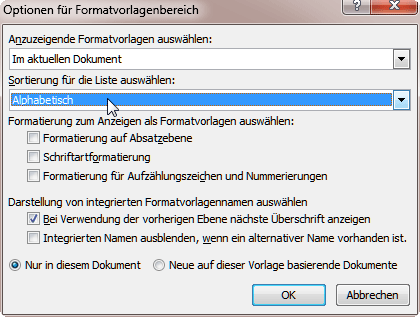
Bild 5‑2: Im Optionen-Fenster kann die Art der Anzeige der Formatvorlagen und deren Sortierung festgelegt werden